Collaborer sur des ordres de travail avec Microsoft Teams
Effectuez l’intégration avec Microsoft Teams pour discuter avec les membres de l’équipe sur les ordres de travail. L’intégration Teams aide à trouver des réponses et à résoudre les problèmes dès la première fois sans quitter l’application Field Service. Elle répertorie également les membres de l’équipe qui ont déjà travaillé sur un ordre de travail. La connexion de toutes les conversations instantanées associées à un ordre de travail centralise toutes les conversations instantanées liées à cet ordre de travail dans un seul endroit.
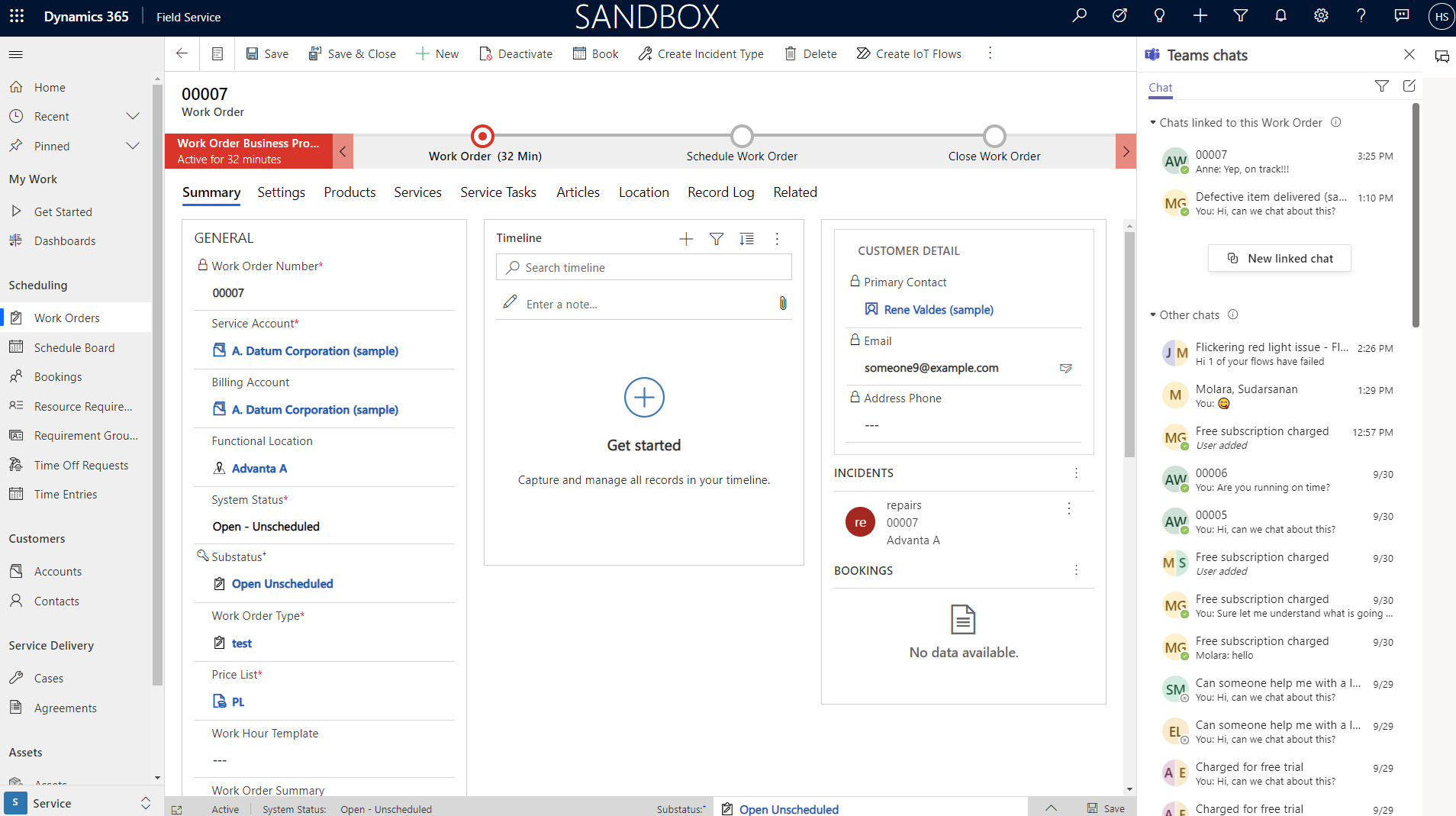
Pour une procédure pas à pas guidée, regardez la vidéo suivante.
Configurer l’intégration Teams
Vous devez configurer l’intégration globale entre Microsoft Teams et les applications Dynamics 365. Consultez Installer et configurer l’intégration Teams.
Activer et configurer les paramètres de collaboration dans Field Service
Un administrateur doit activer la collaboration dans les paramètres Field Service.
Dans Field Service, accédez à Paramètres>Intégration Microsoft Teams>Collaboration. Pour activer ou désactiver la conversation instantanée Microsoft Teams dans d’autres applications Dynamics 365, consultez Utiliser la conversation instantanée Microsoft Teams dans Dynamics 365.
Sur la page Conversation instantanée et collaboration à l’aide de Microsoft Teams, activez Activer les conversations Microsoft Teams dans Dynamics 365.
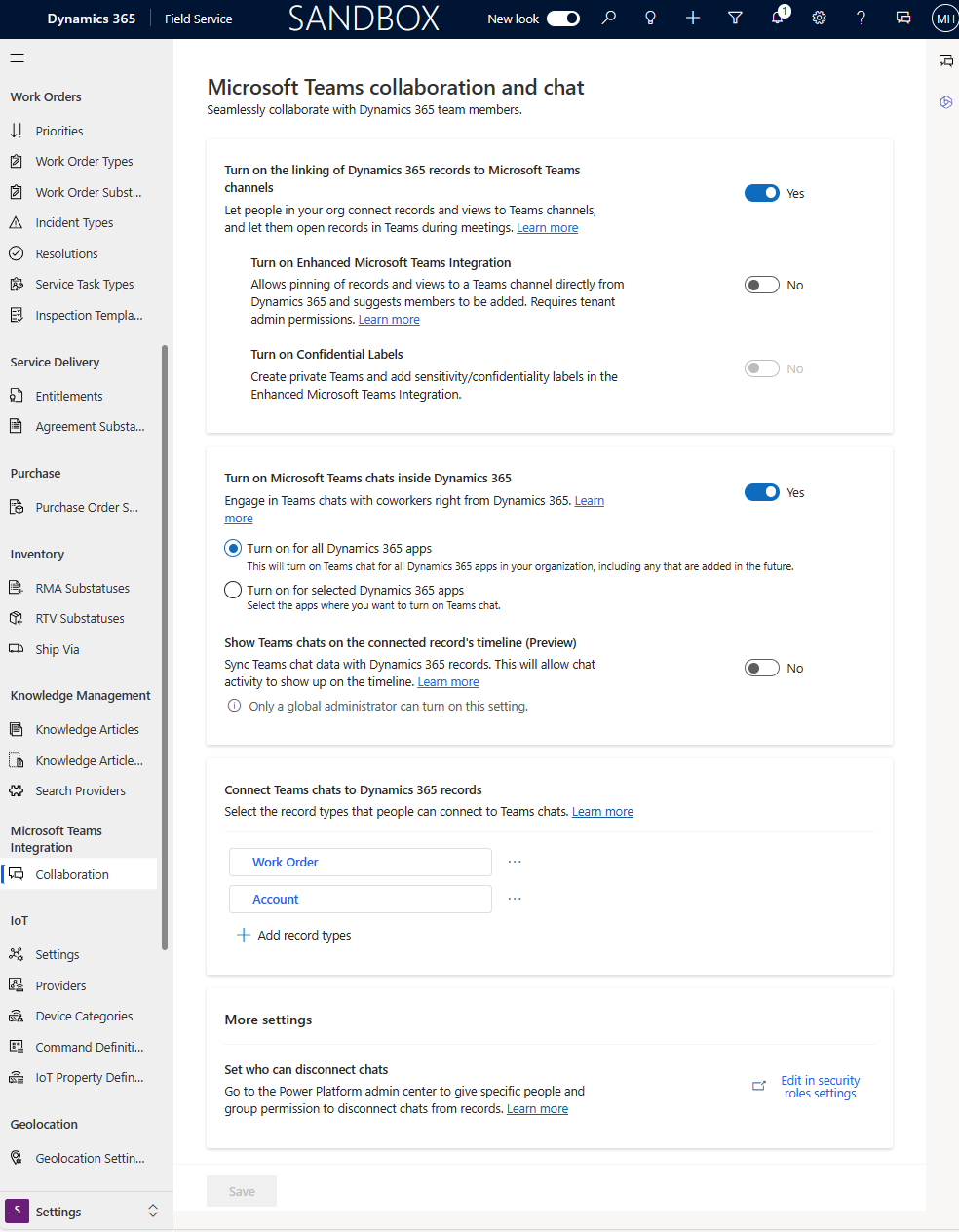
Sélectionnez l’une des options suivantes :
- Activer pour toutes les applications Dynamics 365 : active la conversation instantanée Teams pour toutes les applications Dynamics 365 prises en charge dans votre organisation, y compris celles que vous ajouterez ultérieurement.
- Activer pour les applications Dynamics 365 sélectionnées : active la conversation instantanée de Teams pour les applications que vous choisissez. Si votre organisation utilise déjà Teams, la sélection que vous avez effectuée précédemment est conservée. Si vous n’avez pas encore configuré Teams, elle est activée par défaut.
Enregistrez les modifications.
Dans la section Connecter les conversations instantanées aux enregistrements Dynamics 365, ajoutez les ordres de travail et toute autre table sur laquelle vous souhaitez collaborer.
Personnaliser le message de bienvenue
Lorsque vous démarrez une nouvelle conversation instantanée, les informations prédéfinies créent un message de bienvenue dans le volet de conversation instantanée. Vous pouvez personnaliser le message de bienvenue.
Dans Field Service, accédez à Paramètres>Intégration Microsoft Teams>Collaboration.
Sélectionnez le type d’enregistrement, par exemple Ordre de travail.
Sélectionnez la vue Message, puis sélectionnez Enregistrer.
Les cinq premières colonnes de la vue que vous choisissez apparaissent dans le message de bienvenue lorsque vous invitez quelqu’un à collaborer sur un enregistrement.
Créer une conversation instantanée
Pour démarrer une nouvelle conversation instantanée, ouvrez un enregistrement pour une table connectée à l’intégration Teams.
Connecter et déconnecter les conversations instantanées existantes
Connecter ou déconnecter une conversation instantanée existante à partir d’un enregistrement.
Commentaires
Bientôt disponible : Tout au long de 2024, nous allons supprimer progressivement GitHub Issues comme mécanisme de commentaires pour le contenu et le remplacer par un nouveau système de commentaires. Pour plus d’informations, consultez https://aka.ms/ContentUserFeedback.
Envoyer et afficher des commentaires pour